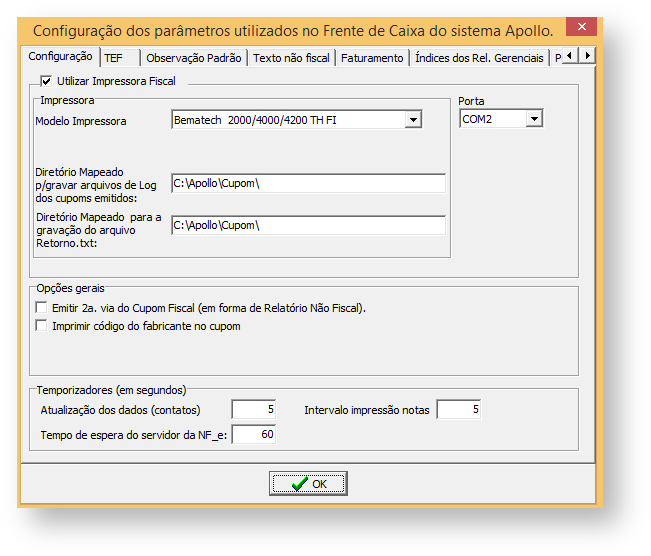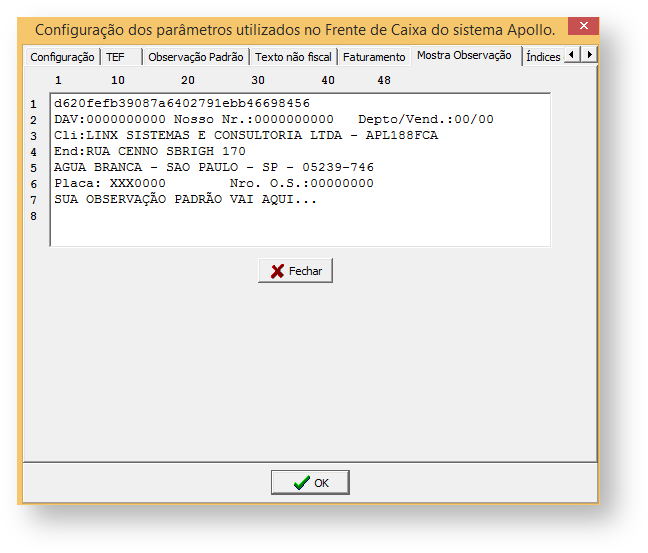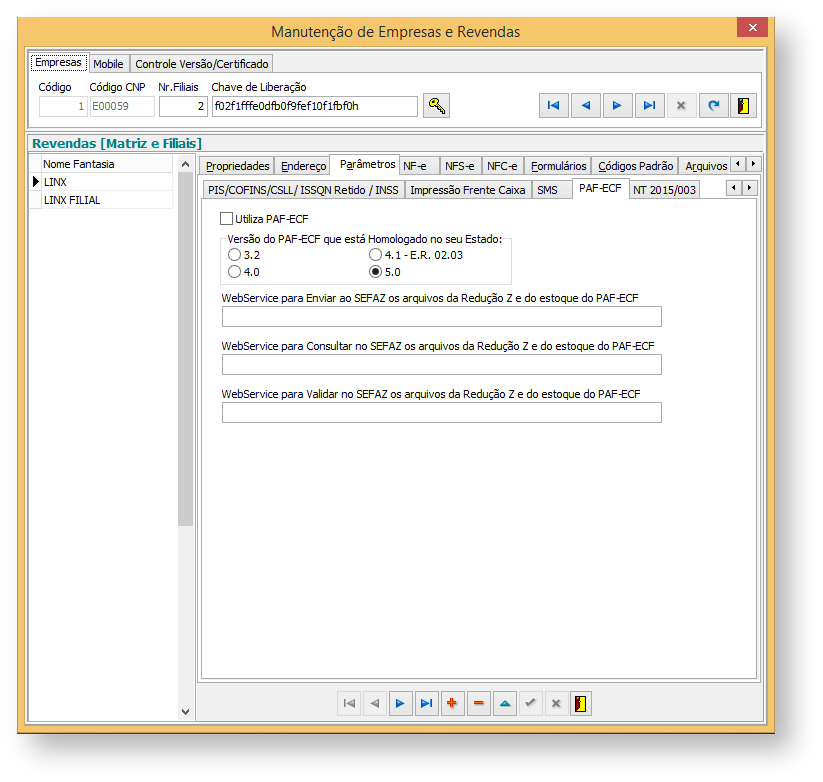CONFIGURAÇÃO DA IMPRESSORA FISCAL
Produto | Frente de Caixa |
|---|---|
Menu | Frente de Caixa |
Data | 12/02/2018 |
Autor | Marcos Vinícius |
Área | DMS Suporte Linx DMS/BRAVOS |
- CADASTRO DA IMPRESSORA FISCAL
- CADASTRO DE ALÍQUOTAS
- REFERÊNCIA DAS ALÍQUOTAS
CONFIGURAÇÃO DO CADASTRO DE USUÁRIOS
CONFIGURAÇÃO DO CADASTRO DE CAIXAS
- CONFIGURAÇÃO DA CONDIÇÃO DE PAGAMENTO
- CONFIGURAÇÃO DA IMPRESSORA NO FRENTE DE CAIXA
- CONFIGURAÇÃO DO CÓDIGO FISCAL PARA NOTA DE CUPOM
- ARQUIVO BEMAFI32.INI E DLL'S DA IMPRESSORA ECF
Esta página tem por finalidade instruir na configuração e utilização de uma impressora fiscal para o sistema Apollo/Bravos.
CADASTRO DA IMPRESSORA FISCAL
Através desta opção o usuário deverá cadastrar todas as impressoras existentes na concessionária.
Este registro é fundamental para o bom funcionamento das funções da impressora e dos relatórios fiscais exigidos pelo fisco, tais como Livro Registro de Saídas, Mapa Resumo, entre outros. É muito importante que as alíquotas, códigos de tributação e vinculação estejam rigorosamente iguais aos cadastrados fisicamente na impressora.Menu (58257): Faturamento > Cadastros > Impressora Fiscal > Cadastro de Impressoras Fiscais.
Observações:
a. O campo "Loja" é a Revenda. O número de série é obrigatório. É muito importante que os campos CFO Isento e CFO Substituição tributária sejam informados, para que o livro fiscal seja impresso corretamente.
b. Para cada Frente de Caixa que tem uma impressora de cupom fiscal é necessário um cadastro específico para a impressora.
c. NÃO pode ser reaproveitado o cadastro de uma impressora de cupom fiscal. Se a impressora for substituída mesmo que por outra de igual modelo, deve ser cadastrada uma nova impressora e revistas todas as referências pois existem várias informações fiscais/contábeis que estão relacionadas ao cadastro da impressora.
d. Campo “Letra indicativa de MF adicional”: esse campo é utilizado na geração do arquivo de movimento por ECF, no Frente de Caixa (Menu Fiscal > Movimento por ECF). Opção liberada somente para quem usa PAF-ECF.
e. Para obter as informações de “Data/Hora Inst. do Softw. Básico” e Versão do Código Básico do ECF, clique na opção <Outras Informações de sua Impressora – MF> e será mostrada a tela contendo estas informações.
f. No campo <Código Nacional de Identificação>, é preciso seguir as instruções do botão de Help para obter este código, pois cada modelo de impressora fiscal possui o seu. Este código é muito importante, pois é usado na geração do nome do arquivo <Movimento por ECF>, gerado de forma automática após a emissão da Redução Z. Para as revendas que usam o PAF-ECF (necessário verificar com o setor fiscal da revenda se a mesma está obrigada a utilizar o PAF-ECF). Veja abaixo a tela de manutenção das impressoras fiscais.No Menu do Frente de Caixa > Movimento por ECF - Anexo VI, observe que os 6 primeiros dígitos do arquivo correspondem ao conteúdo do campo <Código Nacional de Identificação> da impressora fiscal.
CADASTRO DE ALÍQUOTAS
Através desta opção deverá ser cadastrado as alíquotas da impressora fiscal que são tributadas, colocando no campo “Posição ECF”, a posição da alíquota na impressora fiscal, informando o Percentual de ICMS/ISS no campo 'Alíquota' e selecionando a Natureza da Operação no campo “Código Fiscal da Operação'”, referente cada alíquota que será cadastrada, onde este código será usado na geração dos Livros Fiscais.
Selecione o tipo de vinculação que a alíquota tem. A vinculação ao ICMS/ISS, existem 3 opções:
a. Vinculado ao ICMS
b. Vinculado ao ISS
c. Não utilizada no Mapa ResumoMenu (58256): Faturamento > Cadastros > Impressora Fiscal > Cadastro de Alíquotas.
- REFERÊNCIA DAS ALÍQUOTAS
Através desta opção será feito a referência das alíquotas da impressora fiscal com o Apollo/Bravos.
Informe no campo “Referência Cód.Trib.” o mesmo conteúdo colocado no campo “Posição ECF” da tela de Manutenção De Alíquotas da Impressora Fiscal e o mesmo conteúdo do campo DE, EX ou FE do Código de tributação.
No campo “Posição Impressora (ECF) ” informar a posição em que está cadastrada fisicamente na impressora fiscal. Esta informação poderá ser retirada da leitura X.Observação:
a. A referência “FF” deverá ser utilizada para os cupons de Substituição Tributária, a referência “NN” é para não incidência e a referência “II” é para Isento.
b. As informações referentes as alíquotas cadastradas devem ser rigorosamente iguais as cadastradas fisicamente na impressora. Da exatidão destas informações depende a emissão dos livros de registros de saídas e mapa resumo.Menu (58259): Faturamento > Cadastros > Impressora Fiscal > Referência Cruzada de Alíquotas.
Menu (15030): Configuração > Cadastros > Códigos Tributação.
- CONFIGURAÇÃO DO CADASTRO DE USUÁRIOS
Através desta opção será selecionado o caixa no qual o usuário estará vinculado e no qual estará vinculado a impressora fiscal.
Menu (15150): Configuração > Cadastros > Menus / Usuários > Usuários e Permissões.
- CONFIGURAÇÃO DO CADASTRO DE CAIXAS
Através desta opção será vinculado a impressora fiscal que foi cadastrada (conforme item 1) com o caixa que o usuário foi vinculado (conforme item 4)..
Menu (60720): Financeiro > Cadastros > Caixas.
- CONFIGURAÇÃO DA CONDIÇÃO DE PAGAMENTO
As condições de pagamentos do Apollo/Bravos devem possuir um relacionamento com o cadastro da condição de pagamentos interno da impressora ECF.
Para que isso ocorra, deve-se preencher os campos "Código ECF" e "Posição na Impressora Fiscal" exatamente igual ao cadastro da impressora ECF.
Menu (58200): Faturamento > Cadastros > Condições Pagamento.
Através da leitura X da impressora é possível verificar o "Código ECF" e "Posição na Impressora Fiscal"Exemplo: Tem vários cadastros de condição de pagamento do tipo "cheque" em posições diferentes (02,14,15).
Se colocar no Código ECF escrito "Cheque" então a Posição na Impressora Fiscal é "2".
Se colocar no Código ECF escrito "cheque" então a Posição na Impressora Fiscal é "15". - CONFIGURAÇÃO DA IMPRESSORA NO FRENTE DE CAIXA
Através desta opção iremos vincular a impressora fiscal cadastrada no Apollo/Bravos com o frente de caixa. Para isso devemos seguir o procedimento a seguir:
a. Na pasta Apollo/Bravos devemos localizar o executável configurafrentecaixa.exe
b. Na aba "Configuração" deve:– Setar o campo “Utilizar Impressora Fiscal”.*
– Selecionar o modelo da impressora fiscal utilizada pela empresa.
– Selecionar a Porta da máquina onde será ligada a Impressora Fiscal.
– Informar o "Diretório Mapeado p/gravar arquivos de Log dos cupons emitidos".
– Informar o "Diretório Mapeado para a gravação do arquivo Retorno.txt".
c. Na aba “Observação Padrão”, temos do lado esquerdo da tela os campos que serão substituídos dentro do texto do lado direito da tela, conforme o seu conteúdo para cada cupom impresso. Estes textos são impressos no fechamento do cupom fiscal (opção disponível somente para alguns modelos de impressoras fiscais).
Na opção "Visualizar" permite ver como fica a impressão do texto no cupom.
d. Na aba "Faturamento" se o campo “Chamar emissão do bloqueto/duplicata após a impressão da nota fiscal” estiver setado, será permitida a possibilidade de imprimir o bloqueto/duplicata após a emissão do cupom.
*Observação:Para setar o campo “Utilizar Impressora Fiscal” (Item 4 letra b), será necessário abrir o executável Apollo/Bravos no Menu (15050): Configuração > Cadastros > Empresas e Revendas > aba Parâmetros > sub aba PAF-ECF e desmarcar a opção: "Utiliza PAF-ECF". Após efetuar a configuração, se necessário, setar novamente o campo.
CONFIGURAÇÃO DO CÓDIGO FISCAL PARA NOTA DE CUPOM
Para poder imprimir as notas fiscais referentes a um cupom fiscal é necessário efetuar a configuração abaixo:
a. No Menu (15020): Configuração > Cadastros > Código Fiscal deve cadastrar 2 códigos novos para serem impressos nas notas fiscais referentes a cupom fiscal.
b. No Menu (15050): Configuração > Cadastros > Empresas e Revendas > aba de Parâmetros > sub aba Impressão Frente de Caixa > informe os códigos fiscais cadastrados acima no campo: "Código Fiscal Operação - CFOP - para imprimir nas N.F.´s Referentes a Cupom Fiscal - Dentro e Fora do Estado".
ARQUIVO BEMAFI32.INI E DLL'S DA IMPRESSORA ECF
Para que a impressão do cupom fiscal seja bem-sucedida no módulo Frente de Caixa, é necessário que as seguintes Dll´s e arquivos que são disponibilizados pelos fabricantes das diversas impressoras fiscais, estejam disponíveis no diretório do Frente de Caixa (C:\Apollo\ ou C:\Bravos\) e no diretório do Windows (C:\Windows\SysWOW64 ou C:\Windows\System32) conforme os bit's da máquina.Segue a relação abaixo:
a. Clicando com o botão direito do mouse e logo após em editar deverá ser configurado os seguinte campos:
– Porta=COM2\ (Informar o diretório que foi mapeado no item 6. letra b).
– Path=C:\Apollo\Cupom\ (Informar o diretório que foi mapeado no item 6. letra b).
– StatusFuncao=0 (0 = Emulardor; 1 = Impressora física).